Stappen om een Systeemherstel uit te voeren in Windows 11

Als u fouten of crashes ondervindt, volg dan de stappen voor een systeemherstel in Windows 11 om uw apparaat terug te zetten naar een eerdere versie.
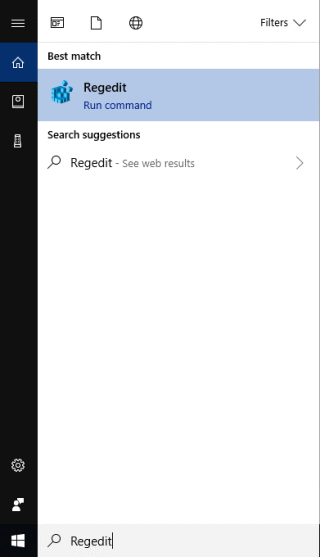
Er zijn verschillende manieren om uw gegevens op een Windows 10-computer te beschermen. Een daarvan is om USB-poorten op uw computer in of uit te schakelen. Als u zich afvraagt hoe u USB-drives kunt blokkeren om te bepalen welke apparaten op uw pc zijn aangesloten, dan bent u hier aan het juiste adres.
U kunt in- of uitschakelen USB-schijven met verschillende methoden zoals het gebruik van Device Manager , BIOS , Registry of applicaties van derden op Windows 10.
Laten we eens kijken naar de methoden om USB-poorten in Windows 10 in of uit te schakelen.
1. Schakel USB-poorten in of uit op Windows 10 via de Register-editor (regedit)
Het gebruik van de Register-editor is een cruciale manier om de USB-poort op Windows 10 in of uit te schakelen . Dus, als u het gebruik van de Register-editor comfortabel vindt, ga dan verder!
Stap 1: Om de Register-editor te openen, typt u regedit.exe in de zoekbalk naast het menu Start en drukt u op Enter.
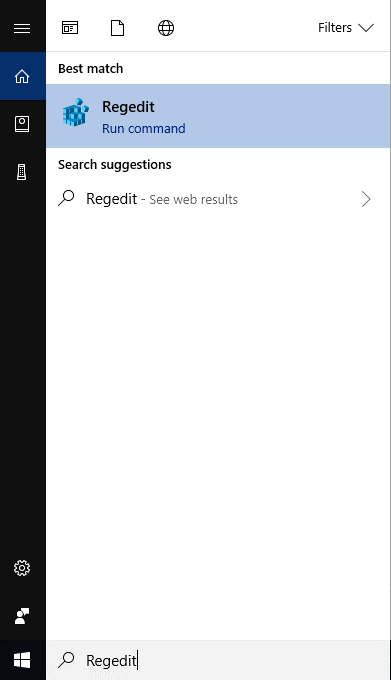
Opmerking: druk op Windows en R en typ regedit.exe om de Register-editor te openen.
Stap 2: U krijgt een prompt voor gebruikersaccountbeheer, klik op Ja.
Stap 3: Nu krijgt u het venster Register-editor en volgt u dit pad:
HKEY_LOCAL_MACHINE\SYSTEM\CurrentControlSet\Services\USBSTOR
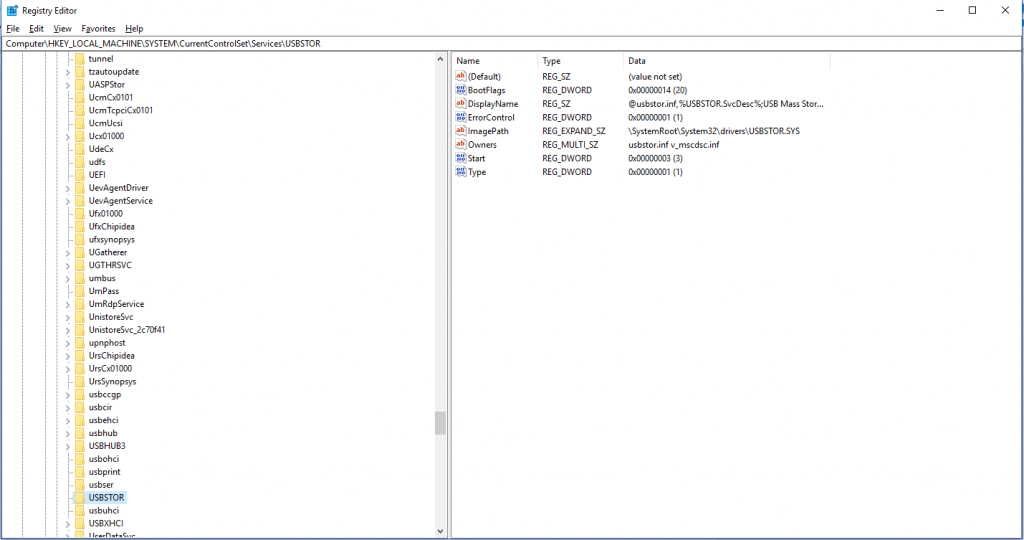
Stap 4: Zodra u bij de sleutel bent, zoekt u Start DWORD aan de rechterkant van het venster. Als u USB-poorten wilt uitschakelen, wijzigt u de waarde van 3 in 4 en als u deze wilt inschakelen, wijzigt u de waarde in 3.
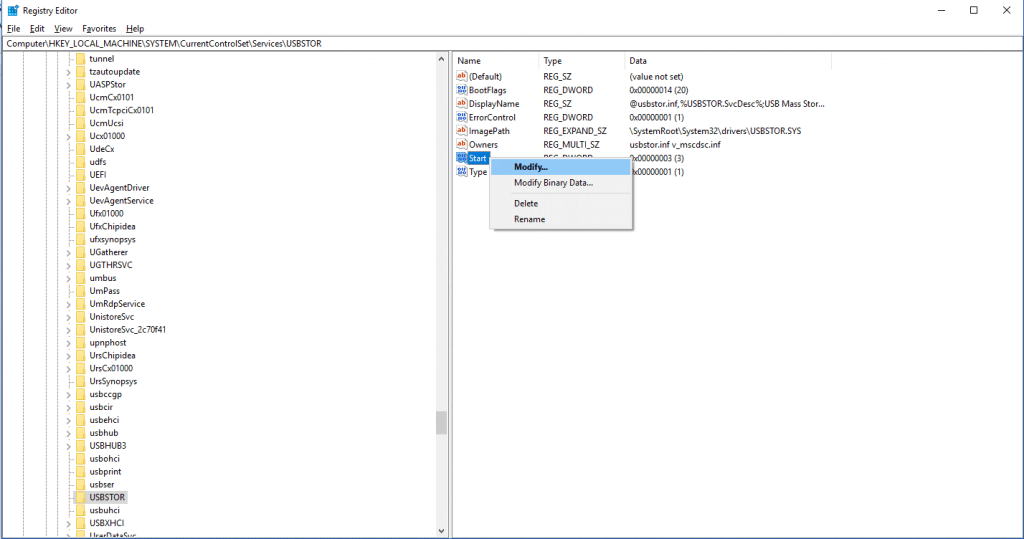
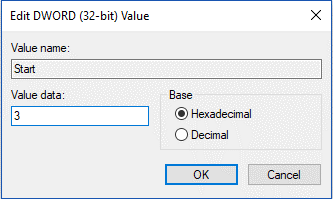
Lees ook: Het type gebruikersaccount wijzigen in Windows 10
2. Schakel USB-poorten in of in op Windows 10 via Apparaatbeheer gebruiken
Als u geen wijzigingen wilt aanbrengen in de register-editor, gebruikt u apparaatbeheer. Bij het uitschakelen van USB-poorten reageert de computer niet op de apparaten die erop zijn aangesloten. Om ze te laten werken, moet u de USB-poorten inschakelen.
Opmerking: het wordt aanbevolen om een systeemherstelpunt te maken voordat u grote wijzigingen aan uw systeem aanbrengt.
Stap 1: Ga naar de Start-knop en klik er met de rechtermuisknop op om een contextmenu te krijgen . Selecteer nu Apparaatbeheer om het te starten.
Stap 2: Navigeer door USB-controllers (Universal Serial Bus-controllers). U krijgt een lijst met USB-opties. Klik met de rechtermuisknop op elk van de items om USB-apparaten uit te schakelen. Klik op Ja om de wijziging te bevestigen.
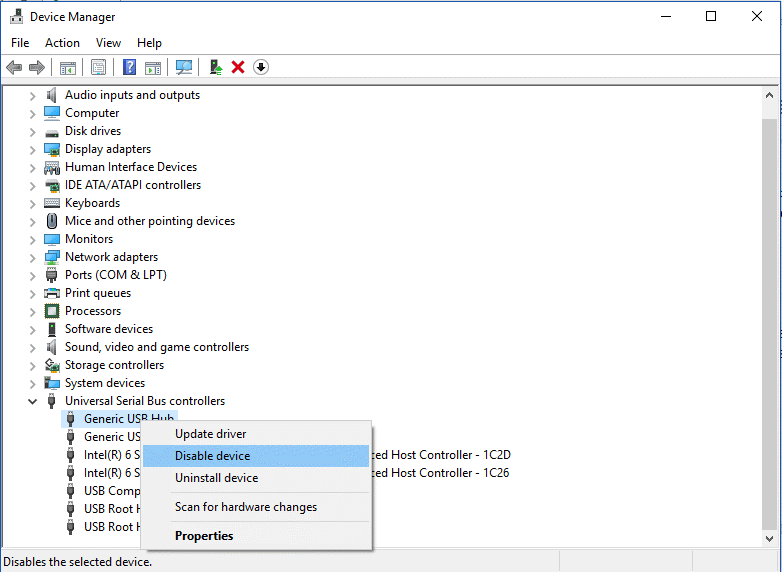
3. Schakel USB-poorten in of uit op Windows 10 via BIOS gebruiken
Sommige computerfabrikanten bieden u een optie om USB-poorten in het BIOS in of uit te schakelen. Ga naar de BIOS-modus om de beschikbare opties te bekijken om USB-poorten in te schakelen. Als u in de war raakt en niet weet waar u de optie kunt vinden, raadpleeg dan de gebruikershandleiding van uw computer.
4. Gebruik apps van derden
Als u de Register-editor of andere methoden wilt gebruiken , is het een verstandige optie om een toepassing van derden te gebruiken. Een van de handige opties is SysTools USB Blocker. Het biedt aan om USB-poorten te blokkeren/deblokkeren wanneer dat nodig is. Het hulpprogramma weerhoudt ongewenste gebruikers ervan USB-apparaten zoals flashstations op uw apparaat te gebruiken. Om USB-poorten te blokkeren/deblokkeren, heeft de tool uw inloggegevens nodig. De tool is eenvoudig te gebruiken en wordt geleverd met een intuïtieve interface.
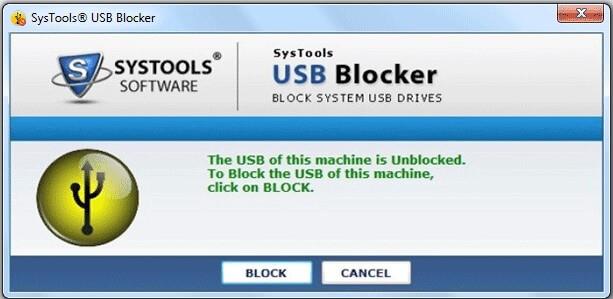
Een andere is USB Block, dat helpt bij het snel uitschakelen van de USB-poorten op uw computer. USB Block helpt u diefstal en gegevenslekken van apparaten zoals netwerkcomputers, USB-drives en cd/dvd te voorkomen. Als je een uitzondering wilt maken voor je persoonlijke USB-apparaat, dan kun je dat apparaat op de Whitelist zetten. Het controleert ook hackpogingen en onjuiste wachtwoorden. Het houdt ook het logboek bij van illegale activiteiten.
We hebben besproken hoe u USB-poorten in Windows 10 kunt uitschakelen of inschakelen met behulp van register, apparaatbeheer, bios en apps van derden. Probeer ze en laat ons weten wat voor jou heeft gewerkt!
Als u fouten of crashes ondervindt, volg dan de stappen voor een systeemherstel in Windows 11 om uw apparaat terug te zetten naar een eerdere versie.
Als je op zoek bent naar de beste alternatieven voor Microsoft Office, zijn hier 6 uitstekende oplossingen om mee aan de slag te gaan.
Deze tutorial laat zien hoe je een snelkoppeling op je Windows-bureaublad kunt maken die een opdrachtprompt opent naar een specifieke maplocatie.
Wil je niet dat anderen toegang hebben tot je computer terwijl je weg bent? Probeer deze efficiënte manieren om het scherm te vergrendelen in Windows 11.
Ontdek verschillende manieren om een beschadigde Windows-update te repareren als uw apparaat problemen ondervindt na het installeren van een recente update.
Heb je moeite om uit te vinden hoe je een video als schermbeveiliging kunt instellen in Windows 11? We onthullen hoe je dit kunt doen met behulp van gratis software die ideaal is voor meerdere video-bestandsformaten.
Word je geërgerd door de Verteller functie in Windows 11? Leer hoe je de vertellerstem op verschillende eenvoudige manieren kunt uitschakelen.
Het beheren van meerdere e-mailinboxen kan een lastige taak zijn, vooral als je belangrijke e-mails in beide inboxen ontvangt. Dit artikel legt eenvoudige stappen uit om Microsoft Outlook met Gmail te synchroniseren op PC en Apple Mac apparaten.
Hoe de versleutelde bestandssysteemfunctie in Microsoft Windows in te schakelen of uit te schakelen. Ontdek de verschillende methoden voor Windows 11.
Als je toetsenbord dubbel spaties invoert, herstart je computer en maak je toetsenbord schoon. Controleer dan je toetsenbordinstellingen.







